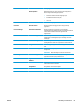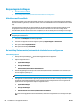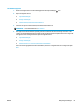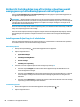HP LaserJet Pro MFP M125-126 M127-128 - User Guide
Table Of Contents
- Inleiding
- Papierladen
- Afdrukken
- Kopiëren
- Scan
- Faxen
- Het apparaat beheren
- Het verbindingstype van het apparaat wijzigen (Windows)
- Toepassingen van HP Webservices gebruiken (alleen modellen met aanraakscherm)
- HP Device Toolbox (Windows)
- HP Utility voor Mac OS X
- Functies voor productbeveiliging
- Besparingsinstellingen
- Het bericht Cartridge bijna leeg of Cartridge vrijwel leeg wordt weergegeven op het bedieningspaneel ...
- De tonercartridge vervangen
- Problemen oplossen
- Help-systeem op het bedieningspaneel (alleen modellen met aanraakscherm)
- Betekenis van lampjes op het bedieningspaneel (alleen LED-model)
- Informatiepagina’s afdrukken
- De fabrieksinstellingen herstellen
- Problemen met papierinvoer of -storingen oplossen
- Vastgelopen papier uit de uitvoerlade verwijderen
- Storingen in het gebied rondom de tonercartridge verhelpen
- Storingen verhelpen in de uitvoerbak
- Storingen verhelpen in de documentinvoer
- De afdrukkwaliteit verbeteren
- Kopieer- en scankwaliteit verbeteren
- Beeldkwaliteit fax verbeteren
- De glasplaat van de scanner controleren op vuil
- Resolutie-instelling voor het verzenden van faxen controleren
- De instelling voor licht/donker controleren
- Instellingen voor foutcorrectie controleren
- Instelling voor aanpassen aan paginagrootte controleren
- De oppakrollen en het scheidingskussen in de documentinvoer reinigen
- Naar een ander faxapparaat verzenden
- Faxapparaat van de afzender controleren
- Problemen met bekabelde netwerken oplossen
- Slechte fysieke verbinding
- De computer maakt gebruik van een onjuist IP-adres voor dit apparaat
- De computer kan niet met het apparaat communiceren
- Het apparaat maakt gebruik van de verkeerde koppelings- en duplexinstellingen voor het netwerk
- Nieuwe softwareprogramma's zorgen mogelijk voor compatibiliteitsproblemen
- Uw computer of werkstation is mogelijk niet juist ingesteld
- Het apparaat is uitgeschakeld of andere netwerkinstellingen zijn niet juist
- Problemen met draadloze netwerken oplossen
- Controlelijst draadloze verbinding
- Er kan niet worden afgedrukt met het apparaat na het voltooien van de draadloze configuratie
- Er kan niet worden afgedrukt met het apparaat en op de computer is een firewall van derden geïnstall ...
- De draadloze verbinding functioneert niet meer nadat de draadloze router of het apparaat is verplaat ...
- Er kunnen geen computers meer worden aangesloten op het draadloos apparaat
- De verbinding van het draadloos apparaat wordt verbroken wanneer er verbinding wordt gemaakt met een ...
- Het netwerk wordt niet weergegeven in de lijst met draadloze netwerken
- Het draadloos netwerk functioneert niet
- Diagnose van draadloos netwerk uitvoeren
- Storing op een draadloos netwerk verminderen
- Faxproblemen oplossen
- Onderdelen, benodigdheden en accessoires
- Index
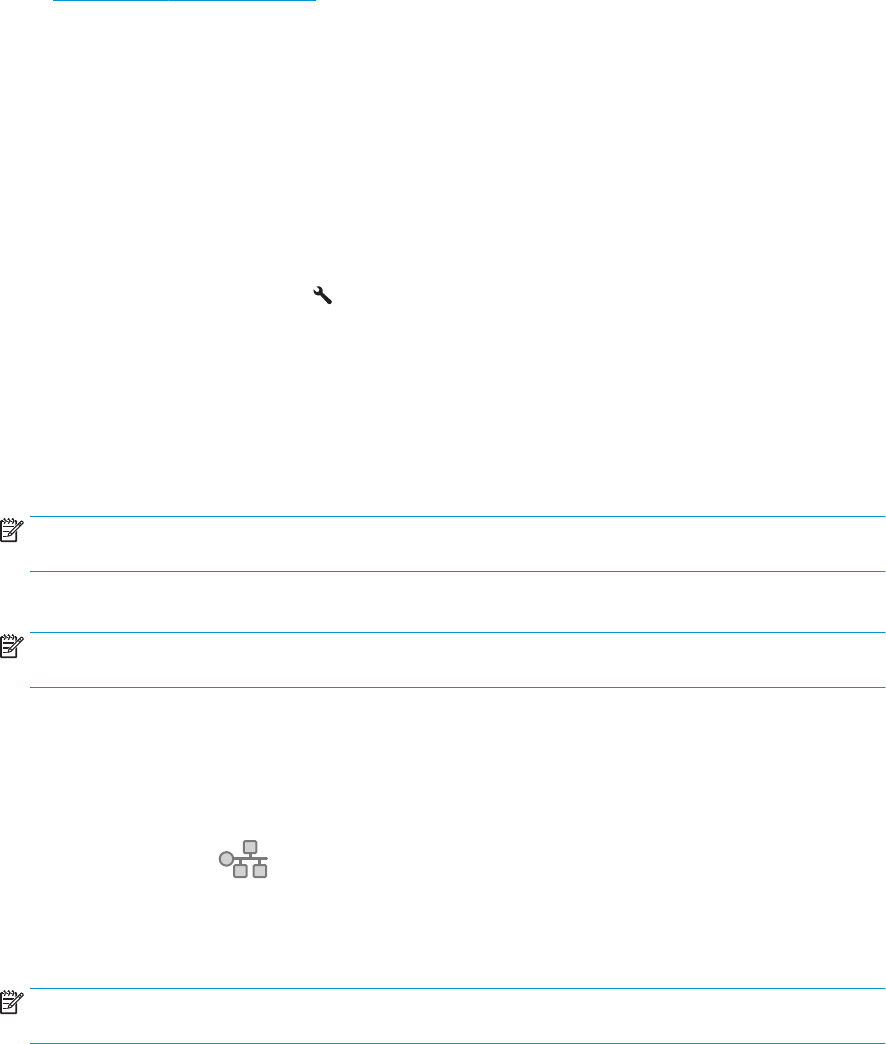
Functies voor productbeveiliging
Het apparaat ondersteunt beveiligingsstandaarden en aanbevolen protocollen om het apparaat te
beveiligen, belangrijke gegevens op uw netwerk te beschermen en het beheer en onderhoud van het
apparaat te vereenvoudigen.
Ga naar
www.hp.com/go/secureprinting voor gedetailleerde informatie over de beveiligde beeldbewerkings-
en afdrukoplossingen van HP. Op deze website vindt u koppelingen naar witboeken en documenten met
veelgestelde vragen over beveiligingsfuncties.
Het wachtwoord van het apparaat instellen of wijzigen
Gebruik de geïntegreerde webserver om een wachtwoord in te stellen of om een bestaand wachtwoord voor
een apparaat in een netwerk te wijzigen.
LCD-bedieningspaneel
1. Zoek het IP-adres van het apparaat.
a. Druk op de knop Instellingen
op het bedieningspaneel van het apparaat.
b. Open de volgende menu's:
●
Netwerk instellen
●
IP-adres weergeven
2. Open de geïntegreerde webserver van HP door het IP-adres van het apparaat in te voeren in de
adresregel van uw webbrowser.
OPMERKING: U heeft ook toegang tot de geïntegreerde webserver van HP via de HP Device Toolbox
voor Windows of de HP Utility voor Mac OS X.
3. Klik op het tabblad Systeem en klik vervolgens op de koppeling Productbeveiliging.
OPMERKING: Als er eerder een wachtwoord is ingesteld, krijgt u het verzoek dit wachtwoord in te
voeren. Voer het wachtwoord in en klik op de knop Toepassen.
4. Voer het nieuwe wachtwoord in in het vak Nieuw wachtwoord en het vak Wachtwoord bevestigen.
5. Klik onder aan het venster op de knop Toepassen om het wachtwoord op te slaan.
Touchbedieningspaneel
1.
Raak de knop Netwerk
in het beginscherm van het bedieningspaneel aan om het IP-adres van het
apparaat te zoeken.
2. Open de geïntegreerde webserver van HP door het IP-adres van het apparaat in te voeren in de
adresregel van uw webbrowser.
OPMERKING: U heeft ook toegang tot de geïntegreerde webserver van HP via de HP Device Toolbox
voor Windows of de HP Utility voor Mac OS X.
3. Klik op het tabblad Systeem en klik vervolgens op de koppeling Productbeveiliging.
64 Hoofdstuk 7 Het apparaat beheren NLWW